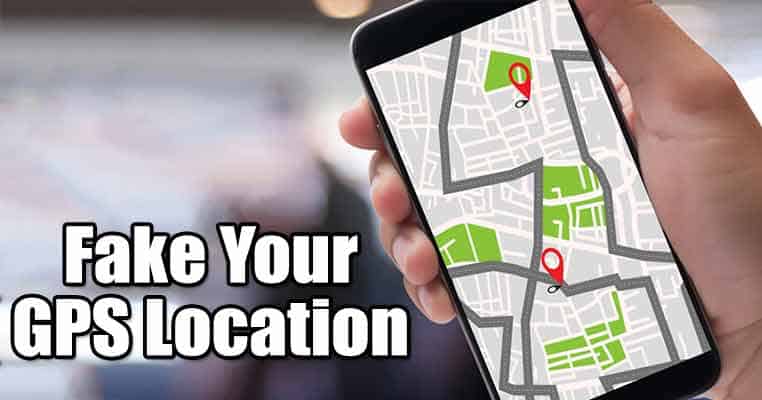Elmúltak azok az idők, amikor harmadik féltől származó alkalmazásoktól és webhelyektől kellett letöltenie kedvenc orsóit. Az Instagram most rendkívül egyszerűvé tette a felhasználók számára, hogy zenével elmentsék a tekercseket a Fotógalériában. Ha Ön is olyan izgatott, mint én, kezdje el a gyors és egyszerű útmutatóval az Instagram tekercsek letöltéséhez iPhone-ra.
- Hogyan lehet letölteni az Instagram tekercseket iPhone-ra
- Letölthető tekercsek feltöltése az Instagramon iPhone-on
- Hogyan mentheti el azokat az Instagram-tekercseket, amelyeket hivatalosan nem lehet letölteni iPhone-jára
Hogyan lehet letölteni az Instagram tekercseket iPhone-ra
- Amikor egy tekercset tekint meg az Instagramon, koppintson a Megosztás ikonra.
- Most érintse meg a Letöltés lehetőséget a megosztási menüben.

- Hagyja, hogy a folyamat a maga útján haladjon.
- A letöltés után hozzáférhet a megfelelő tekercshez a Fotógalériában.
Nem fogja látni a Letöltés gombot, ha:
- A tekercset még azelőtt töltötték fel, hogy az Instagram elindította volna a funkciót.
- A szerző letiltotta a tekercsek letöltésének lehetőségét.
Letölthető tekercsek feltöltése az Instagramon iPhone-on
Meglepő lehet, de ez a funkció nem mindenkinél jellemző. Csak nyilvános fiókkal rendelkező felhasználók engedélyezhetik ezt a funkciót. A következőképpen teheti ezt meg egy tekercs feltöltése közben:
- Indítsa el az Instagramot iPhone-on.
- Érintse meg a (+) ikont új bejegyzés létrehozásához → Válassza a Tekercs opciót.
- Most vagy válasszon egy meglévő videót, vagy rögzítsen egy újat.
Felvettem egy videót. - Nyomja meg a Tovább gombot, és szerkessze a tekercset tetszés szerint.
- Ha végzett, érintse meg a Tovább gombot az utolsó javításhoz → Nyomja meg az OK gombot, ha a rendszer kéri.
Ezután adja meg az adatokat a szokásos módon - Koppintson a Speciális beállítások elemre.
- Görgessen le, és kapcsolja be az Engedélyezze másoknak a tekercsek letöltését lehetőséget.

- Menj vissza, és tedd közzé a tekercset! Ez az; letölthető Reel-t tettél közzé!
Megjegyzés: Ha ez a funkció be van kapcsolva, bárki letöltheti nyilvános tekercseit, eredeti hangjait és remixeit.
Hogyan mentheti el azokat az Instagram-tekercseket, amelyeket hivatalosan nem lehet letölteni iPhone-jára
Noha ez a funkció nagymértékben hozzáférhetővé teszi, megvannak a korlátai. Mindazonáltal, ha egy nem letölthető tekercsbe botlik iPhone-ján, itt van egy sor megoldás, amelyet megfontolhat.
1. Használja az Instagram Stories alkalmazást
Ezt kevesen tudják, de Instagram-történetek közzététele közben elmentheti a tekercseket. Ennek a megoldásnak azonban van egy figyelmeztetése – az Instagram csak tizenöt másodpercet takarít meg a tekercsből.
- Nyissa meg a menteni kívánt tekercset.
- Koppintson a Megosztás gombra.
- Válassza a Tekercs hozzáadása a történethez lehetőséget.
- Az orsó teljes képernyős módban történő megtekintéséhez használja a csipetnyi zoomot.
- Érintsen meg három vízszintes gombot a jobb felső sarokban.
- Válassza a Mentés lehetőséget.

2. Használja a Képernyőrögzítőt
Használhatja az iPhone natív képernyőrögzítőjét az Instagram-tekercsek hanggal történő rögzítéséhez. Ezenkívül rögzítés előtt győződjön meg arról, hogy engedélyezte a Ne zavarjanak módot. Ellenkező esetben értesítések jelenhetnek meg a felvételen.
- Hívja meg a Vezérlőközpontot iPhone-ján.
- Érintse meg a képernyőrögzítés gombot (a körben egy tömör kört tartalmazó ikont).
- A képernyőrögzítő három másodperces visszaszámlálás után elindul.
- Nyissa meg az Instagramot, és játsszon a Reel-rel.
- Alternatív megoldásként nyissa meg a Vezérlőközpontot, és nyomja meg ugyanazt a gombot a felvétel leállításához.

- Ha végzett, érintse meg a piros gombot, amely az időt mutatja az állapotsorban.
- A tekercs mentésre kerül, és a Fotókból érhető el.
Ha nem tudja felvenni a hangot a Képernyőrögzítővel, előfordulhat, hogy nem biztosított mikrofon hozzáférést a Screen Recorderhez. További tippekért javaslom, hogy tekintse meg útmutatónkat a képernyő rögzítéséről az iPhone készüléken.
Megjegyzés: Ha az iOS natív képernyőrögzítése összeomlik az Instagramban, választhat harmadik féltől származó képernyőrögzítő alkalmazásokat.
3. Használjon harmadik féltől származó eszközöket
Különféle letöltő eszközök kínálnak lehetőséget az Instagram tekercsek mentésére iPhone-ra.
Az IG Downloadert használtam, mivel zökkenőmentes, és lehetővé teszi az Insta tekercsek, fényképek és egyebek letöltését egy pillanat alatt. A tekercseket megosztható videó formájában menti a Letöltések mappába. Használata:
- Menj IG letöltő.
- Illessze be az Instagram-videó hivatkozást → Koppintson az Enter gombra.
- Most nyomja meg a letöltés gombot.

A legjobb az egészben az, hogy az eszközzel letöltheti a tekercseket Mac-en is.
GYIK
Az Instagramról való tartalom letöltésének és felhasználásának meg kell felelnie a platform szolgáltatási feltételeinek. A tartalom letöltése és megosztása során fontos a szerzői jogok és a szellemi tulajdonjogok tiszteletben tartása.
Nem, az Instagram nem értesíti a felhasználókat, ha valaki letölti a tárcsáját. Mindig ügyeljen azonban a tartalomkészítők tiszteletére, és a letöltött tartalmak felelősségteljes felhasználására.
Töltse le a pixel-tökéletes örömöket!
Megvan a jegyed, hogy elmentse az Insta-pillanatokat iPhone-ján! Csak győződjön meg arról, hogy felelősségteljesen ringatja ezt a technológiát, tiszteletben tartva az alkotókat, akik lehetővé teszik a görgethető tartalmat. Boldog letöltést, és a Reel kollekció ragyogjon fényesebben, mint a legutóbbi Instagram-szűrőkísérlet.
Köszönöm hogy elolvastad. Kérjük, szánjon egy percet, hogy hagyja gondolatait az alábbi megjegyzés részben.
Olvass tovább:
- Az Instagram-jelszó megváltoztatása vagy visszaállítása iPhone-on
- Az Instagram Collab funkció használata iPhone-on
- A csendes mód be- és kikapcsolása az Instagramban iPhone-on
A hozzád hasonló olvasók segítenek az iGeeksBlog támogatásában. Amikor a webhelyünkön található linkek használatával vásárol, társult jutalékot kaphatunk. Olvassa el a Jogi nyilatkozatot.